Het bestand is essentieel voor veel back-upprocessen van Windows OS
- Het bestand wbengine.exe is belangrijk voor back-upprocessen, waaronder Systeemherstel.
- Het is een legitiem bestand, maar sommige virussen kunnen het nabootsen en schade aan uw computer veroorzaken.
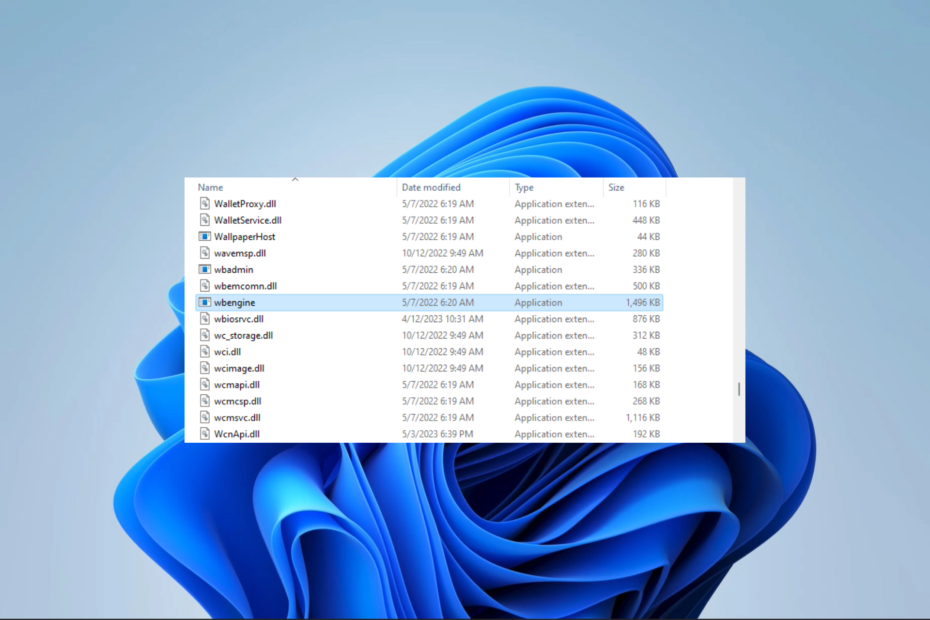
XINSTALLEREN DOOR OP HET DOWNLOADBESTAND TE KLIKKEN
- Fortect downloaden en installeren op uw pc.
- Start de tool en Begin met scannen
- Klik met de rechtermuisknop op Reparatieen repareer het binnen enkele minuten.
- 0 lezers hebben Fortect tot nu toe deze maand al gedownload
Systeemfouten zijn niet ongewoon onder computergebruikers. Soms zijn ze zelfs afkomstig van vitale processen zoals wbengine.exe.
In deze gids verkennen we dit Windows-systeembestand, vertellen we u alles wat u erover moet weten en laten we u de meest praktische oplossingen zien voor fouten rond het bestand.
Wat is het wbengine EXE-bestand?
Als u het bestand wbengine.exe op uw Windows-systeem tegenkomt, hoeft u zich geen zorgen te maken, aangezien het een echt systeembestand is dat is verbonden met de Windows Backup Engine. Dit bestand is verantwoordelijk voor de volgende functies:
- Systeem back-up - Het proces is verantwoordelijk voor het genereren van back-ups van de afbeelding van het systeem. Deze back-ups omvatten systeemconfiguraties, het volledige besturingssysteem, geïnstalleerde programma's en gebruikersgegevens.
- Incrementele back-ups – Bij het uitvoeren van incrementele back-ups gebruikt de Windows Backup Engine uitsluitend Wbengine.exe om een back-up te maken van de wijzigingen die zijn aangebracht sinds de vorige back-up.
- Geplande back-ups – Met Wbengine.exe kunnen gebruikers dat plan automatische back-ups op bepaalde tijden of tussenpozen.
- Back-up Catalogusbeheer – De Backup Engine beheert back-upmetadata, inclusief locatie, tijdstempel en type.
- Back-up herstel - Als er systeemstoringen of gegevensverlies zijn, is Wbengine.exe de verantwoordelijke tool voor het herstellen van gegevens uit back-ups en herstellen van het systeem naar een vorige staat.
Als u fouten tegenkomt met betrekking tot het proces, kunt u de onderstaande oplossingen gebruiken.
Hoe verhelp ik wbengine.exe-fouten?
1. Voer een SFC-scan uit
- druk op ramen + R om de te openen Loop dialoog.
- Type CMD dan slaan Ctrl + Verschuiving + Binnenkomen.
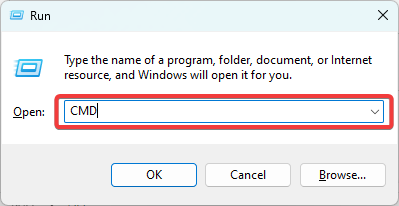
- Voer het onderstaande script in en druk op Binnenkomen.
sfc / scannen
- Volg de aanwijzingen als u die krijgt, start uw computer aan het einde opnieuw op en controleer of de wbengine.exe-fout is opgelost.
Deze oplossing is vooral handig als u de slecht beeld of wbengine.exe kan niet correct worden geïnitialiseerd fouten.
Als u een automatische versie wilt, kunt u betrouwbare software zoals Fortect om alle corrupte of slecht functionerende bestanden te detecteren en nieuwe elementen te lokaliseren als vervangingen uit de enorme repository.
2. Herstel de computer
- druk op ramen + R, typen rstrui, en raak Binnenkomen.
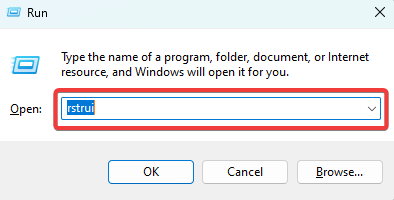
- Klik op de Volgende knop.
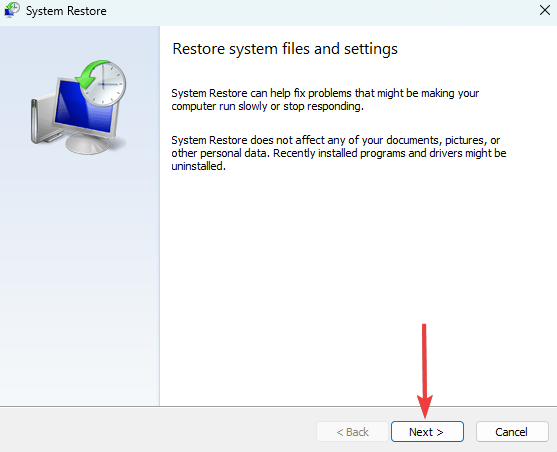
- Selecteer een herstelpunt en druk op de Volgende knop.
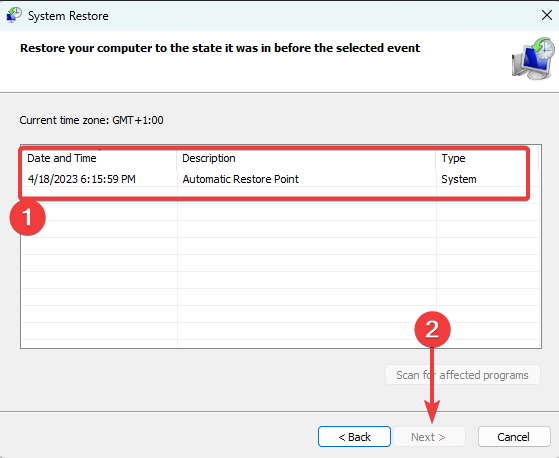
- Klik Finish en wacht tot het proces is voltooid en controleer vervolgens of de wbengine.exe-fout is verholpen.
- 0x80005000 Onbekende fout: 3 manieren om het te repareren
- Libstdc++-6.dll niet gevonden: hoe dit te repareren of opnieuw te downloaden
3. Werk het besturingssysteem bij
- druk op ramen + I om de te openen Instellingen app.
- Klik in het linkerdeelvenster Windows Updateen klik vervolgens aan de rechterkant op de Controleer op updates knop.

- Als u updates vindt, klikt u op Downloaden en installeren.

- Start ten slotte uw computer opnieuw op om alle updates van kracht te laten worden.
Een update werkt als u tegenkomt dat wbengine.exe niet kan worden geïnstalleerd of als er een fout optreedt bij het starten van het programma: wbengine.exe.
Dat is ongeveer net zoveel als dit back-upbestand. U kunt ook opmerken dat een malwarescan met robuust antivirus software kan een geldige oplossing zijn als u vermoedt dat een ander programma het back-upbestand nabootst.
Vergeet ten slotte niet om hieronder een opmerking achter te laten als u gerelateerde fouten kunt oplossen met behulp van de oplossingen in deze handleiding.
Nog steeds problemen?
GESPONSORD
Als de bovenstaande suggesties uw probleem niet hebben opgelost, kan uw computer ernstigere Windows-problemen ondervinden. We raden aan om een alles-in-één oplossing te kiezen zoals Fortect om problemen efficiënt op te lossen. Klik na de installatie gewoon op de Bekijken&Herstellen knop en druk vervolgens op Start reparatie.


